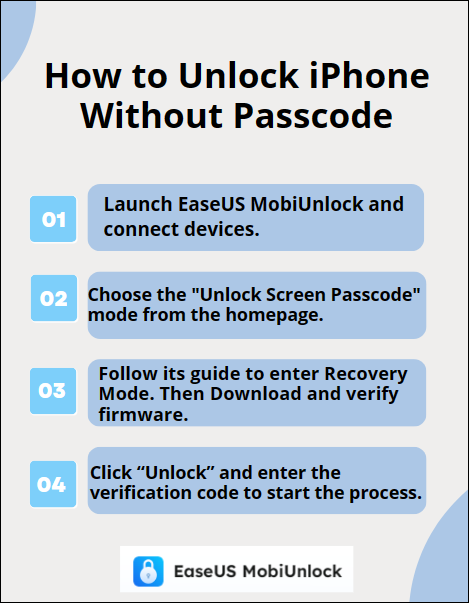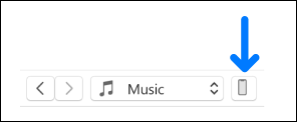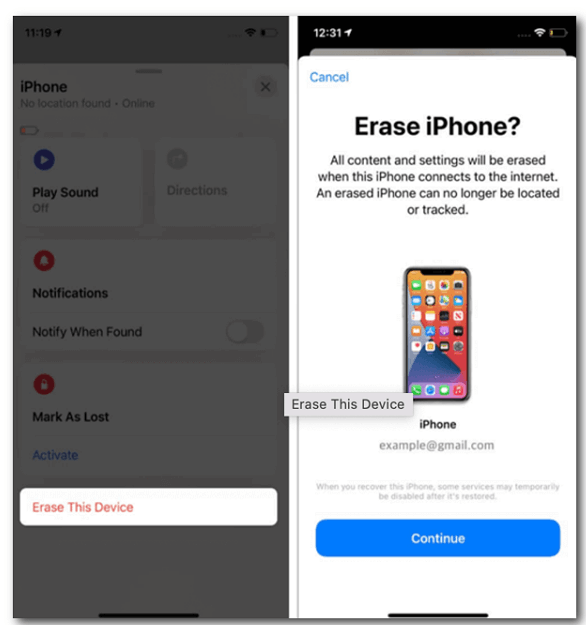Zusammenfassung:
Stecken Sie mit einem gesperrten iPhone fest? Es ist eine unangenehme Erfahrung, wenn Sie die fantastischen Funktionen Ihres neuen iPhones ausprobieren möchten. Mach dir keine Sorge. Dieser Beitrag bietet Ihnen 100 % funktionierende Methoden zum Entsperren des iPhone ohne Passcode.
- Hauptinhalt:
- 📝Highlights:
- Methode 1. All-in-one iPhone Unlocker zum Entsperren des iPhone ohne Passcode
- Methode 2. iPhone ohne Face ID oder Passcode mit iTunes wiederherstellen
- Methode 3. Über die iCloud-Website auf ein gesperrtes iPhone zugreifen
- Methode 4. Über Find My App ohne Passcode auf das iPhone zugreifen
- Löscht das Entsperren eines iPhones Daten?
- Entsperren Sie jetzt Ihr iPhone, um seine fantastischen Funktionen zu genießen!
- FAQs zum Entsperren des iPhone ohne Passcode
- 1. Wie viele fehlgeschlagene Versuche, das iPhone zu sperren?
- 2. Wie behebe ich ein iPhone , das besagt, dass es deaktiviert ist?
- 3. Wie kann ich meinen Passcode auf meinem iPhone anzeigen?
📝Highlights:
- Wenn Sie Ihr iPhone ohne Passcode entsperren möchten, können Sie EaseUS MobiUnlock, iTunes, iCloud und die Find My-App verwenden, um den Passcode für den iPhone -Bildschirm zu entfernen.
- Beachten Sie, dass Methoden zum Entsperren des iPhone das Löschen der iPhone-Daten beinhalten. So können Sie Ihr iPhone ohne Datenverlust entsperren, wenn Sie über ein Backup verfügen.
Apples neuestes iPhone hat große öffentliche Aufmerksamkeit erregt. Sie können es kaum erwarten, die faszinierenden Funktionen Ihres iPhone auszuprobieren. Sie können jedoch möglicherweise einen neuen Passcode für ein neues iPhone einrichten und den Passcode für das iPhone vergessen. Das ist wirklich frustrierend, da Sie jetzt nicht mehr auf Ihr iPhone zugreifen können.
Egal, ob Sie das Passwort oder die Face ID vergessen haben, wir können Sie zu Ihrem iPhone zurückbringen. Dieser Artikel enthält eine vollständige Anleitung zum Entsperren des iPhone ohne Passcode . Folgen Sie uns, um mehr über diese praktikablen Lösungen zu erfahren.
| Methoden |
Wirksamkeit |
Schwierigkeit |
| 1️⃣ EaseUS MobiUnlock |
Hoch – Es hilft, Ihr iPhone schnell und mit höchster Erfolgsquote zu entsperren. |
Super einfach |
| 2️⃣ iTunes |
Hoch – Ihr iPhone wird auf die Werkseinstellungen zurückgesetzt, um es zu entsperren. |
Super einfach |
| 3️⃣ iCloud-Website |
Hoch – Sie können Ihr iPhone über die Website aus der Ferne löschen. |
Einfach |
| 4️⃣ Meine App finden |
Moderat – Es handelt sich um eine App zum Löschen Ihres Geräts mit Ihrer Apple-ID. |
Einfach |
Methode 1. All-in-one iPhone Unlocker zum Entsperren des iPhone ohne Passcode
Normalerweise erfordert das Entsperren eines iPhones das Aufheben einiger Sicherheitsbeschränkungen des iPhones und erfordert bestimmte Fähigkeiten und Methoden. Wenn Sie Zeit sparen möchten und nach der einfachsten Möglichkeit suchen, Ihr iPhone zu entsperren, ist diese All-in-One-Software zum Entsperren des iPhone – EaseUS MobiUnlock – möglicherweise die beste Wahl. Mit diesem Tool können Sie Ihr iPhone einfach und schnell entsperren. Es ist für die Behebung mehrerer Probleme vorgesehen, z. B. Bildschirm „iPhone nicht verfügbar“ , „iPhone deaktiviert“ und „iPhone-Sicherheitssperre“ .
![mobiunlock-Homepage]()
Warum wir EaseUS MobiUnlock zum Entsperren Ihres iPhone empfehlen:
Diese Infografik zeigt, wie Sie das iPhone mit EaseUS MobiUnlock entsperren.
![Entsperren Sie das iPhone mit Mobiunlock]()
Methode 2. iPhone ohne Face ID oder Passcode mit iTunes wiederherstellen
iTunes ist als Mediaplayer und Medienbibliothek bekannt. Es ist auch ein leistungsstarkes Tool zum Verwalten Ihrer iPhone-Daten. Mit iTunes können Sie Ihr iPhone entsperren, indem Sie es auf die Werkseinstellungen zurücksetzen. Um das iPhone mit iTunes zu entsperren , müssen Sie Ihr iPhone zunächst in den Wiederherstellungsmodus versetzen.
- 🛠️ Tipps
- Vorbereitungen für diese Methode: Sie müssen die neueste Version von iTunes auf Ihren Computer herunterladen.
- Finder ist geeignet, wenn auf Ihrem Mac macOS Catalina oder höher läuft.
1️⃣ Versetzen Sie Ihr iPhone in den Wiederherstellungsmodus.
- Für iPhone 8 oder höher: Drücken Sie kurz die Lauter-Taste und dann die Leiser-Taste. Halten Sie die Seitentaste gedrückt, bis der Bildschirm für den Wiederherstellungsmodus angezeigt wird.
- Für iPhone 7 und iPhone 7 Plus: Drücken Sie gleichzeitig die Seitentaste und die Leiser-Taste.
- Für iPhone 6s und früher sowie iPhone SE (1. Generation): Halten Sie die Home- und die obere oder seitliche Taste gleichzeitig gedrückt.
2️⃣ Entsperren Sie Ihr iPhone mit iTunes.
Schritt 1. Verbinden Sie Ihr iPhone über ein kompatibles USB-Kabel mit Ihrem Computer.
Schritt 2. Starten Sie die neueste Version von iTunes auf Ihrem Computer. (Stellen Sie sicher, dass sich Ihr iPhone im Wiederherstellungsmodus befindet.)
Schritt 3. Klicken Sie auf das iPhone-Symbol in der oberen linken Ecke des iTunes-Fensters.
![Gerätesymbol]()
Schritt 4. Tippen Sie in der linken Leiste auf „Zusammenfassung“, um die Informationen zu Ihrem iPhone zu überprüfen
Schritt 5. Klicken Sie auf „iPhone wiederherstellen“, um mit der Entsperrung Ihres iPhones zu beginnen.
![iPhone mit iTunes wiederherstellen]()
Methode 3. Über die iCloud-Website auf ein gesperrtes iPhone zugreifen
Die meisten Menschen kennen iCloud als iPhone-Datensicherungs- und Synchronisierungstool. iCloud verfügt außerdem über weitere Funktionen, wie z. B. das Auffinden Ihres iPhones und das Löschen aller Daten auf dem iPhone. Daher ist es eine gute Möglichkeit, Ihr iPhone mit iCloud zu entsperren. Auf die iCloud-Website kann sowohl von einem PC als auch von einem mobilen Gerät aus zugegriffen werden.
📝 Hinweis: Stellen Sie sicher, dass die „Find My“-Funktion Ihres gesperrten iPhones aktiviert ist, bevor Sie iCloud verwenden, um das iPhone ohne Passcode zu löschen .
So entsperren Sie den iPhone-Passcode über die iCloud-Website.
Schritt 1. Besuchen Sie die Website icloud.com in einem Webbrowser auf einem Computer oder einem iPad.
Schritt 2. Geben Sie Ihre Apple-ID ein, um sich bei iCloud anzumelden. Diese Apple-ID sollte mit der auf Ihrem gesperrten iPhone identischen sein.
Schritt 3. Tippen Sie auf der iCloud-Oberfläche auf „Mein iPhone suchen“ und dann auf „Alle Geräte“, um Ihr iPhone auszuwählen.
Schritt 4. Klicken Sie auf die Option „iPhone löschen“ und befolgen Sie die Anweisungen auf dem Bildschirm, um Ihre iPhone-Daten zu löschen. Danach kann Ihr iPhone entsperrt werden.
![iPhone mit iCloud löschen]()
Methode 4. Über Find My App ohne Passcode auf das iPhone zugreifen
Im vorherigen Teil haben wir die Methode zur Verwendung der iCloud-Website zum Entsperren des iPhone ohne Passcode besprochen. In diesem Teil können Sie es so verstehen, dass Sie eine iCloud-basierte App verwenden, um Ihr iPhone entsperren. Wenn Sie keinen Zugang zu einem Computer haben, ist diese Methode besonders für Sie geeignet. Sie können sich einfach ein anderes iPhone von Ihrer Familie oder Ihren Freunden holen, um diesen Entsperrvorgang durchzuführen.
Sehen Sie sich die Schritte zum Entsperren des iPhone ohne Passcode über die Find My-App an:
Schritt 1. Öffnen Sie auf einem anderen iPhone oder iPad die Find My-App
Schritt 2. Melden Sie sich bei dieser App mit Ihrer Apple-ID an, die mit der mit dem gesperrten iPhone verknüpften identisch ist.
Schritt 3. Klicken Sie auf „Geräte“ und wählen Sie das Gerät aus, das Sie entsperren möchten.
Schritt 4. Scrollen Sie auf der Benutzeroberfläche nach unten und tippen Sie auf „Dieses Gerät löschen“.
Schritt 5. Bestätigen Sie Ihre Angaben und klicken Sie erneut auf die Option „Weiter“, um mit der Entsperrung Ihres iPhones zu beginnen.
![Entsperren Sie Ihr iPhone mit der Find My-App]()
Löscht das Entsperren eines iPhones Daten?
Sie fragen sich vielleicht: „Verliere ich meine Daten, nachdem ich mein iPhone entsperrt habe?“ Nun, die Antwort hängt davon ab, ob Sie ein Backup Ihrer iPhone-Daten haben. Sie müssen beachten, dass fast alle Methoden zum Entsperren Ihres iPhone ein Zurücksetzen Ihres iPhones auf die Werkseinstellungen beinhalten. Das bedeutet, dass Ihre iPhone-Daten nach dem Entsperren gelöscht werden. Bei diesen Methoden wird es zu Beginn auch eine Aufforderung zum Löschen von Daten geben.
Der beste Weg, Datenverluste zu vermeiden, besteht daher darin, die Daten auf Ihrem iPhone zu sichern. Das regelmäßige Sichern der iPhone-Daten ist eine gute Angewohnheit, um den Verlust wichtiger Daten in unerwarteten Situationen zu vermeiden. Es wird empfohlen, ein zuverlässiges iPhone-Backup-Tool zu verwenden – EaseUS MobiMover . Es kann Ihnen helfen , Ihr iPhone mit einem Klick zu sichern . MobiMover bietet Ihnen verschiedene Dienste zur Datenverwaltung, Sicherung und Wiederherstellung. Nachdem Sie Ihr iPhone entsperrt haben, können Sie die iPhone-Daten jederzeit aus einem Backup wiederherstellen.
Entsperren Sie jetzt Ihr iPhone, um seine fantastischen Funktionen zu genießen!
Das neue iPhone kommt mit vielen neuen Features. Sie müssen lernen, wie Sie das iPhone entsperren, wenn Sie den Passcode vergessen haben . Dieser neue Leitfaden für 2023 bietet Ihnen vier effektive Möglichkeiten, das iPhone ohne Passcode zu entsperren. Sie können iTunes, Finder, die iCloud-Website und die Find My-App nutzen, um Ihr iPhone ohne Passcode zu entsperren. Wenn Sie nach der effektivsten Möglichkeit suchen, das iPhone zu entsperren, verwenden Sie ein professionelles iPhone-Entsperrtool – EaseUS MobiUnlock . Es wird Ihnen helfen, schnell jede Art von Bildschirmpasscode Ihres iPhone zu umgehen.
Vergessen Sie nicht, dass diese Methoden zum Entsperren Ihres iPhone Ihr iPhone löschen. Sie können Ihr iPhone ohne Datenverlust entsperren, wenn Sie über ein Backup Ihrer iPhone-Daten verfügen.
FAQs zum Entsperren des iPhone ohne Passcode
1. Wie viele fehlgeschlagene Versuche, das iPhone zu sperren?
Sie erhalten eine Benachrichtigung, dass Ihr iPhone deaktiviert und Ihr Gerät gesperrt wird, wenn Sie sechsmal hintereinander den falschen Passcode eingeben. Ihr iPhone wird für immer deaktiviert, wenn Sie zehnmal hintereinander falsche Passwörter eingeben.
2. Wie behebe ich ein iPhone , das besagt, dass es deaktiviert ist?
Sie müssen einige Tools verwenden, um Ihr deaktiviertes iPhone zu entsperren. Die häufigste Methode besteht darin, Ihr iPhone über iTunes zu löschen. Sie können Ihr iPhone in den Wiederherstellungsmodus versetzen und es dann mit einem Computer entsperren. Es wird empfohlen, ein effektives Tool zu verwenden – EaseUS MobiUnlock, um Ihr iPhone mit einem Klick zu entsperren.
3. Wie kann ich meinen Passcode auf meinem iPhone anzeigen?
Um Ihren gespeicherten Passcode auf Ihrem iPhone anzuzeigen, führen Sie die folgenden Schritte aus:
Schritt 1. Gehen Sie zu Einstellungen und tippen Sie auf „Passwörter“.
Schritt 2. Verwenden Sie Ihre Face ID oder Touch ID oder geben Sie Ihren Passcode ein, um sich anzumelden.
Schritt 3. Wählen Sie eine Website oder App aus, um ein Passwort oder einen Hauptschlüssel anzuzeigen. Sie können auf „Passwort löschen“ tippen, um ein gespeichertes Passwort zu entfernen.
Teilen Sie diesen Beitrag mit Ihren Freunden, wenn Sie ihn hilfreich finden!